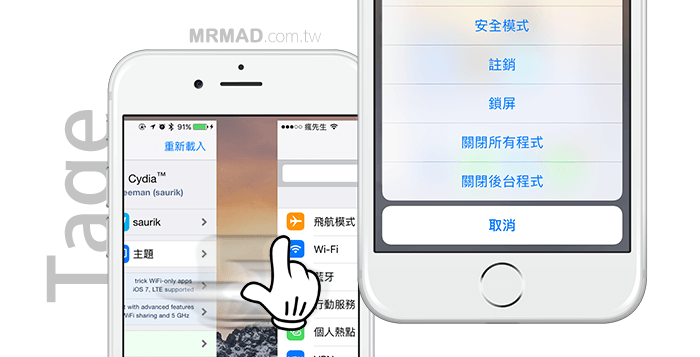
不少用戶買了iPhone就急忙打開小白點,怕去按壓實體HOME鍵怕會造成HOME鍵掛點,但實際上HOME鍵並沒有這麼脆弱,蘋果從iPhone4s後的機種,都有針對HOME鍵強化,並不會這麼容易損壞,碰到還一直無法改掉這習慣,用嫌設定Activator太麻煩嗎?過去曾經出現過zephyr、MultitaskingGestures這類超強手勢工具可是受到不少越獄用戶喜愛,可惜作者在後續iOS版本沒再繼續推出,但有一款Tage插件,可讓我們再度找回當年控制自如的手勢感覺,Tage將會藉由手勢來改變你使用HOME鍵的習慣。
前提條件
- 支援 iOS 7~iOS 10.2越獄用戶,如沒有越獄請參考這篇iOS 完美JB教學與技巧 。
- 想要裝最新測試版本,建議可加入作者軟體源「http://apt.clezz.com」。
這套功能又與QuickDo有點重覆,嚴謹來講,Tage算是比較輕量簡易型的,想要更多功能可選擇QuickDo。
六大功能展示
Tage大多功能都是透過手勢來達成功能,不需依賴Activator就能使用,底下就基本介紹一下這款插件最好用功能。
1.快速進入多工後台
▼透過螢幕底邊三個觸發位置區塊,往上滑動即可進入多工後台。
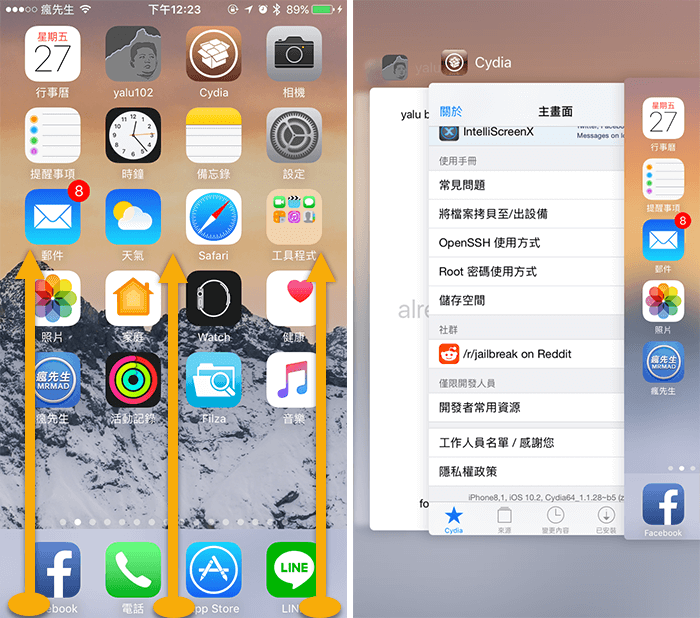
2.進入控制中心
▼螢幕底邊一般預設都是整條觸發控制中心位置,不過在Tage安裝後,僅只有左下角區塊可觸發控制中心,要是不喜歡設定中可以再自訂調整。
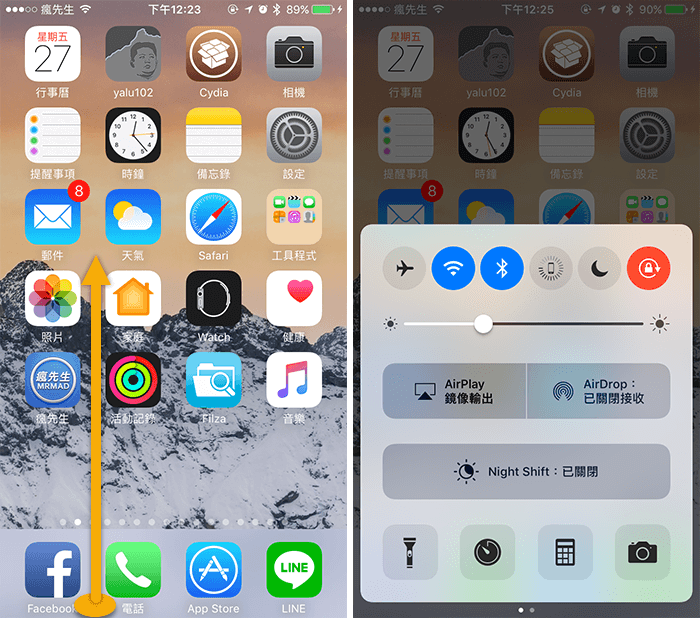
3.APP內快速回主畫面
▼如果APP內,可直接透過中央底邊區塊往上滑動,就可立即回到主畫面上,比起按HOME鍵還來的更快。如果想要叫出控制中心,同樣是左下角的觸發區塊可叫出。
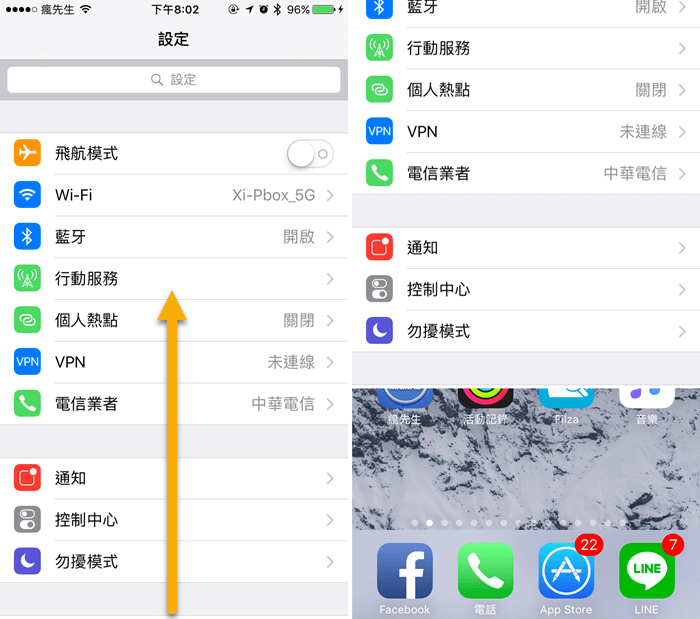
4.一鍵秒殺後台APP
▼在進入後台後,隨便選一個APP頁面往下滑動就會跳出選單,可讓您立即關閉後台程式、其他程式、所有程式。
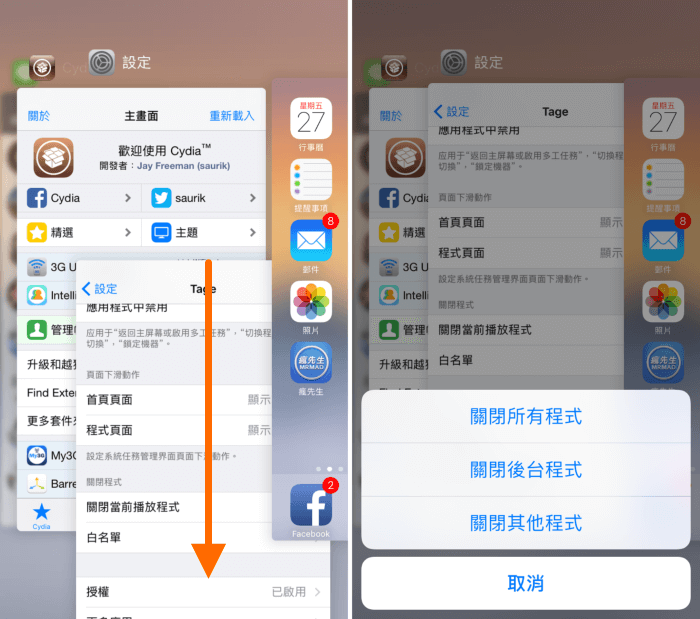
5.關機、重開機等功能
▼要是在後台,將主畫面往下滑,就會跳出另外系統功能選單,像是關機、重新啟動、進入安全模式、註銷、待機、關閉所有程式與後台程式。
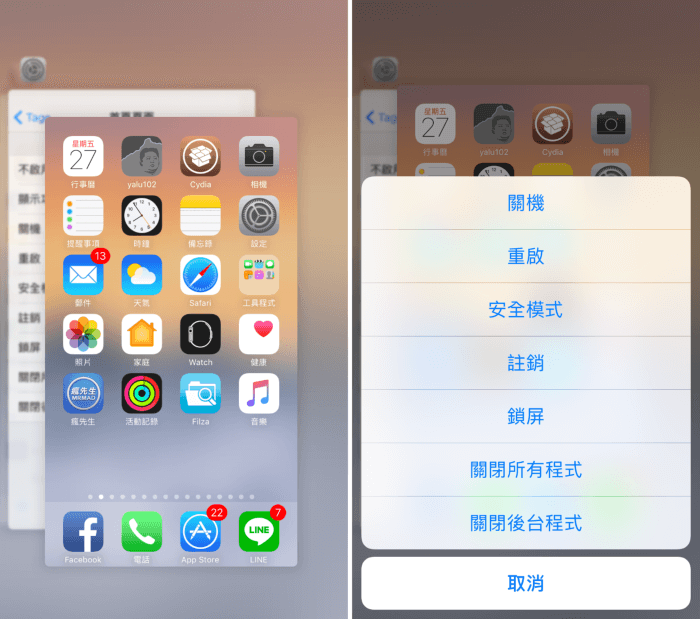
6.APP快速從邊緣滑動切換
iOS 10加入透過邊緣3D Touch功能來進入多工畫面,其實使用程度並沒有太大作用,現在已經變成透過邊緣滑動,就可快速切換後台APP。
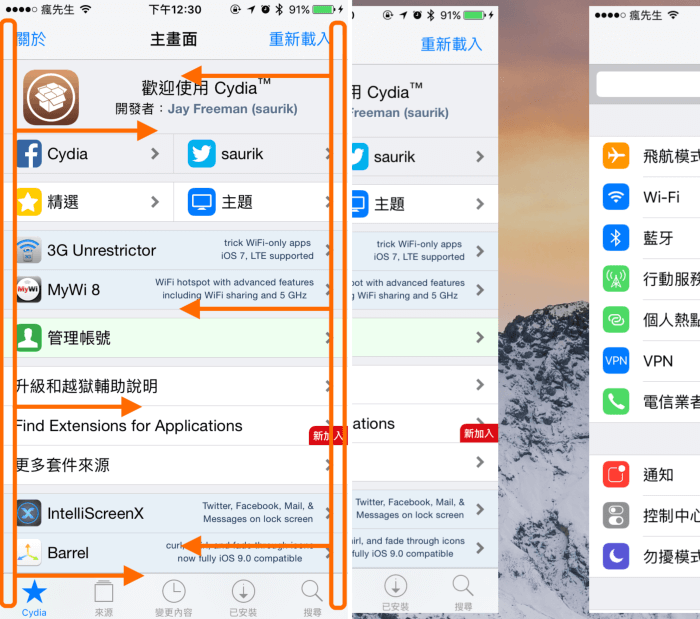
透過軟體源安裝教學
Step 1. ▼Cydia 搜尋「Tage」,會找到「Tage」,將它安裝起來,如果找不到插件請參考這篇。(作者:Ma Jun,軟體源:BigBoss)
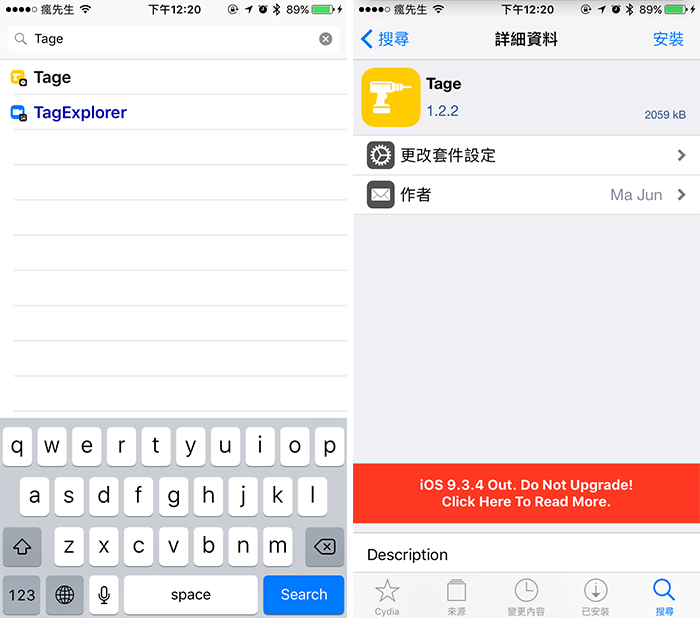
Step 2. 點選「確認」安裝,安裝完畢再點下「重新啟動SpringBoard」。
Tage 功能介紹
試用/購買
▼插件從一剛開始安裝後就會開始試用3天,在這3天試用後感覺不錯在點選「購買」也不晚。至於想購買用戶可點擊「購買」(售價1.99美元,台幣約70元)流程跑完後,最後再回來點選「啟用」並輸入自己的「Email」即可「啟用」。
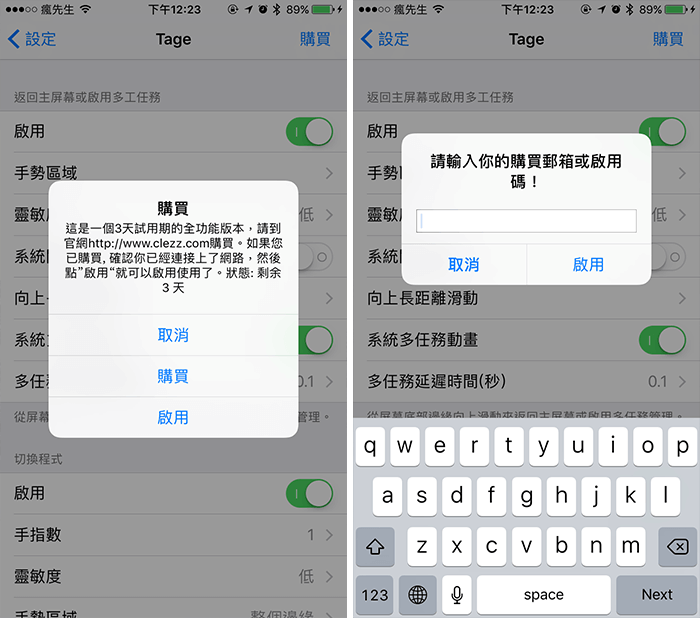
▼啟用後就會跳出該訊息,要是有任何購買或是帳號上出問題,可直接發送訊息給作者majun3@gmail.com,這位作者是大陸開發者,所以使用中文詢問也是可以。
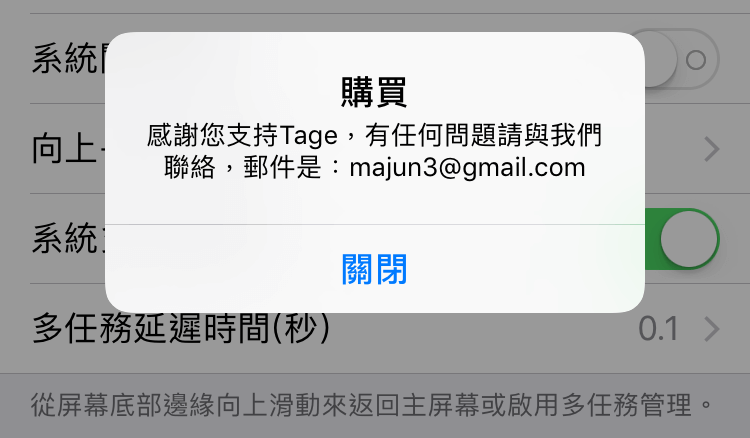
主畫面啟用多工任務
▼基本上這區塊主要是設定主要的功能,像是在主畫面由底往上滑,可透過手勢區域,自己針對「左邊、中間、右邊」進行調整,除了在主畫面上有反應外,連同在APP內同樣是可自己設定。
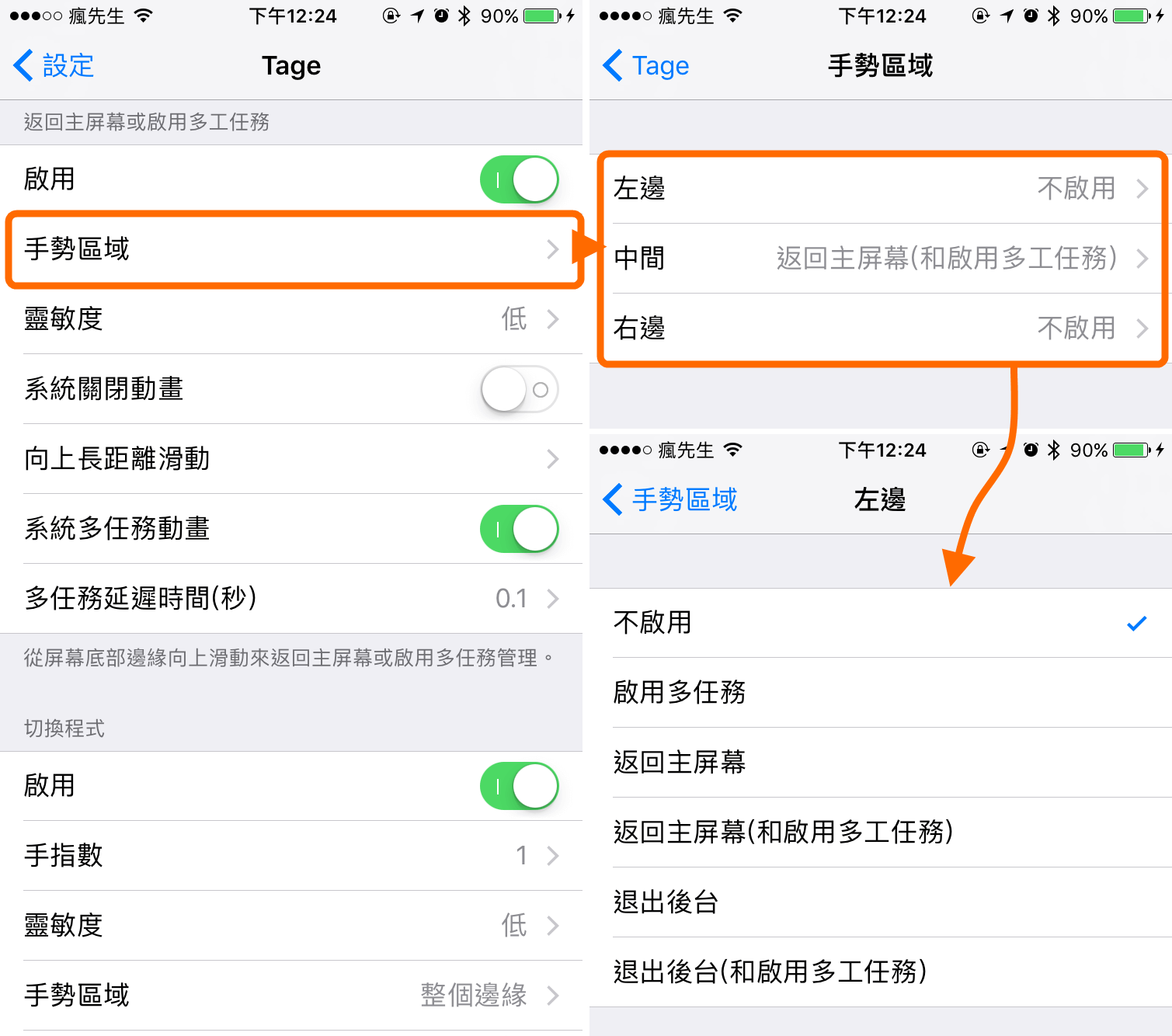
▼一般預設手勢區域內的APP內左邊、右邊區塊是沒有任何效果,如想要往上滑就馬上關閉APP改怎麼設定呢?只要選怎左邊或又邊改為「退出後台」,如此一來,在APP內螢幕底邊的左右兩側手勢感應區域,就會變成關閉APP用,這裡可別誤以為是退回主畫面,是真實直接將APP關閉。
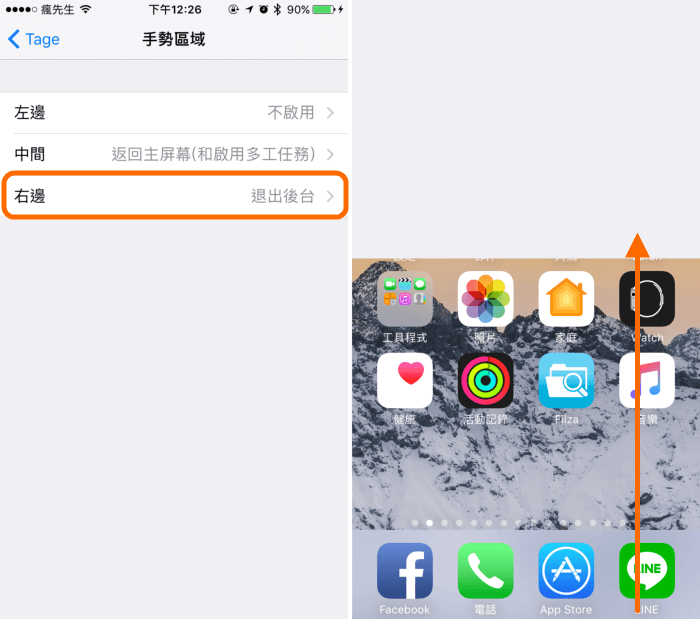
後面還有教學請往下一頁繼續觀看~
想了解更多Apple資訊、iPhone教學和3C資訊技巧,歡迎追蹤 瘋先生FB粉絲團、 訂閱瘋先生Google新聞、 Telegram、 Instagram以及 訂閱瘋先生YouTube。